Cómo corregir el error de actualización de Windows 10 0x80240061
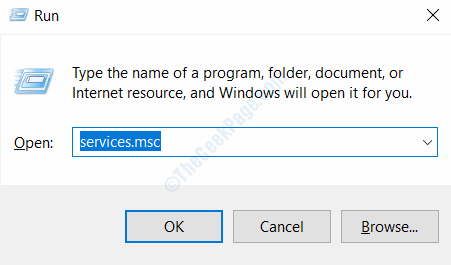
- 3777
- 1058
- Sra. María Teresa Rentería
Muchos usuarios de Windows han reportado instancias de fallas y errores al actualizar Windows 10. Uno de los errores comunes que los usuarios a menudo enfrentan es el error de actualización de Windows 10 0x80240061. Puede haber varias razones detrás de este error para aparecer. Aquí echamos un vistazo a las soluciones para solucionar el problema.
Tabla de contenido
- SEX 1: Asegúrese de que el servicio de actualización de Windows se esté ejecutando
- SEX 2: Ejecute el solucionador de problemas de actualización de Windows
- FIJAR 3: Reinstale la actualización de la pila de servicios más reciente
- Corrección 4: Borrar caché temporal de Windows Update
- Arreglar 5: ejecutar SFC Scan
- Arreglar 6: ejecutar dism scan
- Corrección 7: actualizando el controlador de interfaz de motor de administración de Intel
- FIJO 8: Actualizar BIOS
- FIJO 9: Realice una actualización de Windows en el lugar
- Arreglar 10: Reinstalar ventanas de reinstalación limpia
SEX 1: Asegúrese de que el servicio de actualización de Windows se esté ejecutando
Uno de los servicios en Windows llamado Windows Update es responsable de actualizar el sistema operativo. Deberá asegurarse de si este servicio se está ejecutando. Aquí le mostramos cómo hacerlo:
Paso 1: Prensa Win + R Para abrir el Correr caja. Allí, escriba servicios.MSC y haga clic en el De acuerdo botón.
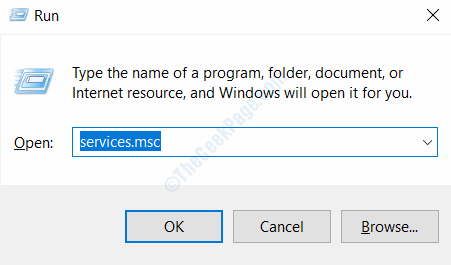
Paso 2: El Servicios La ventana se abrirá. Aquí, desplácese hacia abajo en la lista de servicios y busque actualizacion de Windows. Cuando se encuentre, haga clic con el botón derecho y presione el Comenzar botón. Si ya se está ejecutando, haga clic en el Reanudar botón.
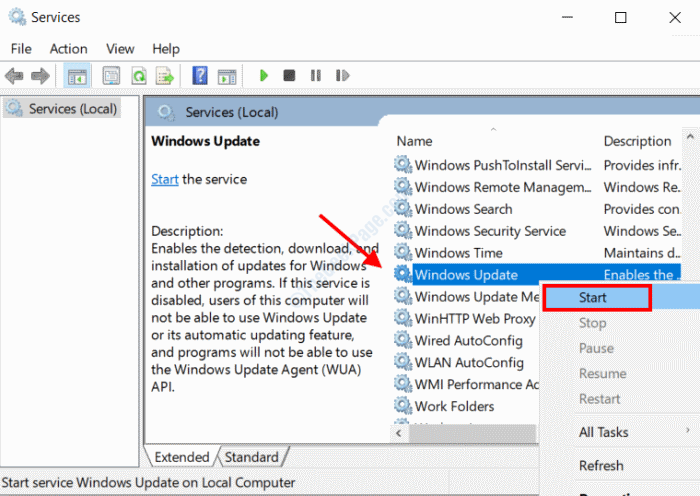
Una vez hecho, cierre el Servicios ventana e intente actualizar Windows nuevamente. Si el problema no se solucionó, intente la siguiente solución.
SEX 2: Ejecute el solucionador de problemas de actualización de Windows
El solucionador de problemas de Windows es una herramienta incorporada para identificar y solucionar varios problemas que pueden ocurrir en su PC. Una de las sub-marguineras del solucionador de problemas es el Subroblio de problemas de Windows Update. Sigue los pasos para ejecutarlo:
Paso 1: Prensa Ganar + yo llaves juntas para abrir el Ajustes aplicación en Windows. En la aplicación Configuración, haga clic en el Actualización y seguridad opción.
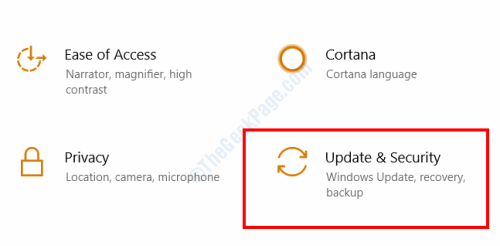
Paso 2: En la nueva ventana, seleccione el Resolución de problemas opción desde el panel izquierdo. Luego, desde el panel derecho, seleccione el actualizacion de Windows opción, luego haga clic en el Ejecute el solucionador de problemas botón.
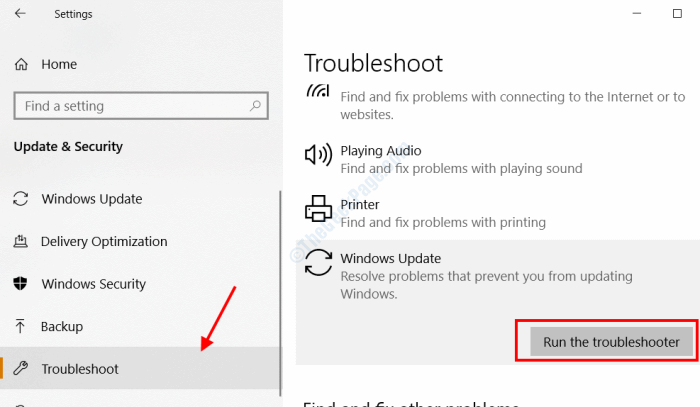
Ahora, deje que el solucionador de problemas busque los posibles problemas. En caso de que se encuentre cualquier problema, el solucionador de problemas intentará solucionarlo por sí mismo. Una vez que el solucionador de problemas haya terminado de escanear y solucionar el problema, reinicie su PC e intente actualizar Windows.
FIJAR 3: Reinstale la actualización de la pila de servicios más reciente
También es posible que desee reinstalar la actualización de pila de servicio más reciente o la actualización de Windows para solucionar el problema. Antes de desinstalar la actualización y reinstalar, necesitará el Versión de Windows actualizado en su PC y el Versión actualizada. Después de eso, deberá descargar la última SSU e instalar en su PC.
Encuentra la versión de Windows
Paso 1:Abre el Ajustes aplicación siguiendo los pasos en Fix 2> Paso 1, pero en lugar de seleccionar el Actualización y seguridad Opción, seleccione el Sistema opción.
Paso 2: Ahora, desde el panel izquierdo, seleccione el Acerca de Opción, luego vea la versión de Windows Update en el panel correcto. La versión de Windows en mi PC es 1903.
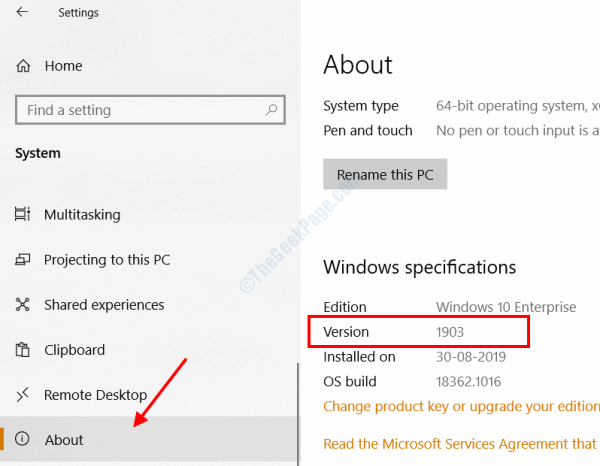
Descubrir la versión de actualización
Paso 1: Abre el Comenzar menú, luego escriba Panel de control En el cuadro de búsqueda de inicio. De los resultados, abra el Panel de control opción.
Paso 2: En el panel de control, haga clic en el Desinstalar un programa texto en el Programas opción.
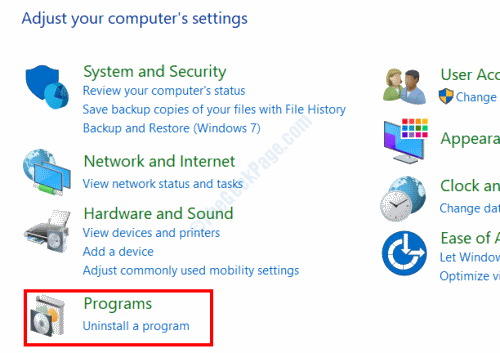
Paso 3: En la siguiente ventana, haga clic en el Ver actualizaciones instaladas opción.
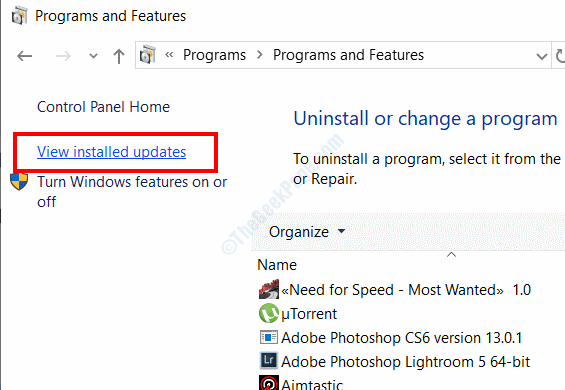
Etapa 4: De la lista de actualizaciones que aparecerán, vea el nombre de la última actualización en el Microsoft Windows categoría. Aquí, el nombre es KB4565351.
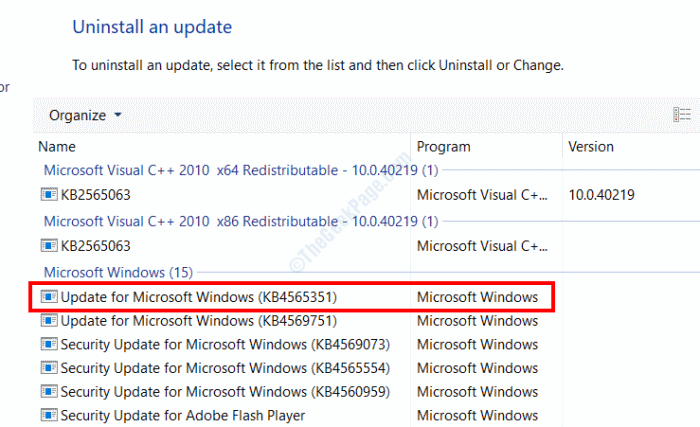
Paso 5: Como paso adicional, seleccione la última actualización, luego haga clic en el Desinstalar botón. Siga las instrucciones en pantalla y desinstale la última actualización de Windows.
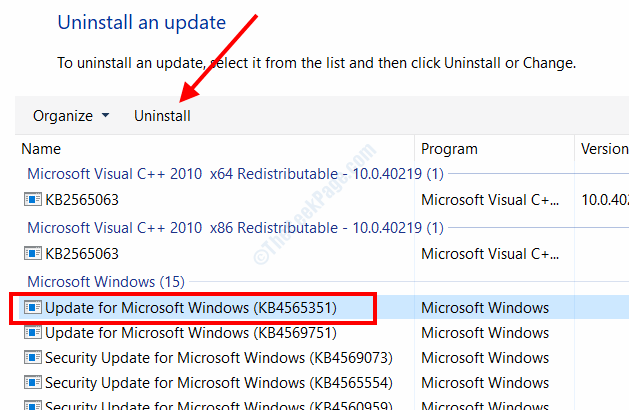
Descargue e instale la última SSU
Paso 1: Visite el sitio web del catálogo de Microsoft Update Catálogo. En el cuadro de búsqueda, escriba la versión de actualización de Windows y realice una búsqueda. Verá una lista de actualizaciones. Allí, busque la actualización con la versión de Windows instalada en su PC. La versión de mi PC es 1903 y es un sistema basado en X64, por lo que descargaré la versión resaltada en la captura de pantalla a continuación.
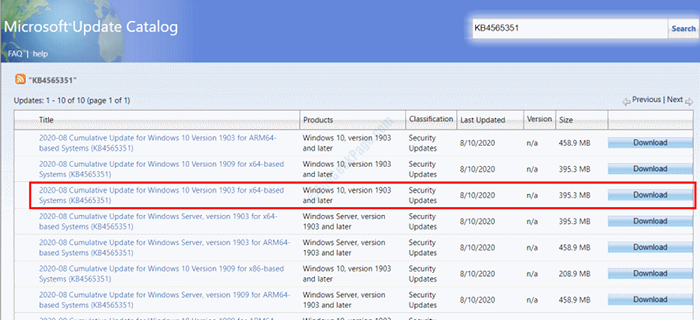
Nota: Asegúrese de seleccionar una actualización con la misma versión de Windows que su PC y la arquitectura del sistema. La arquitectura x64 suele ser para PCS y la arquitectura ARM64 es generalmente para dispositivos móviles como tabletas. Para averiguarlo, haga clic derecho en el Esta PC icono en el escritorio, luego seleccione Propiedades. Podrá ver la información bajo el Sistema> Tipo de sistema sección.
Paso 2: Al descargar la actualización, haga clic en el Abierto botón. Una vez que se haya descargado la actualización, se instalará en su PC.
Corrección 4: Borrar caché temporal de Windows Update
Otro método que puede intentar corregir el error de actualización de Windows 0x80240061 es borrar el caché temporal de Windows Update. Sigue estos pasos:
Paso 1: Presione el Win + R llaves juntas. En el cuadro Ejecutar que se abre, copie y pegue el siguiente texto, luego presione Ingresar:
%Windir%\ SoftwareDistribution \ DataStore
Paso 2: Se abrirá una carpeta que contiene los datos temporales de actualización de Windows. Prensa Ctrl +A Para seleccionar todos los archivos, luego presione Turno + del Para eliminar todos los archivos de la carpeta. Después de hacerlo, ejecute el Arreglo 1 nuevamente para reiniciar el servicio de actualización.
Ahora, vea si el error todavía aparece.
Arreglar 5: ejecutar SFC Scan
SFC Scan es una herramienta de línea de comandos que escanea para archivos defectuosos y corruptos en su PC, luego los arregla.
Paso 1: Clickea en el Comenzar botón y tipo CMD en el cuadro de búsqueda. Luego, de los resultados de búsqueda, haga clic derecho en el Solicitante del sistema Resultado de la búsqueda y seleccionar el Ejecutar como administrador opción.
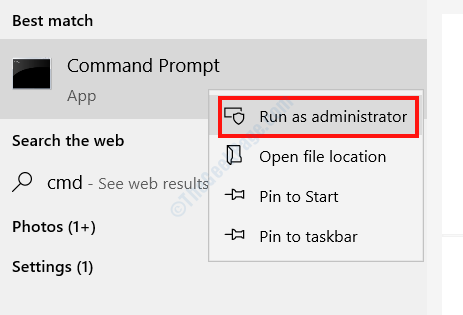
Paso 2: En la ventana del símbolo del sistema que abre, escriba el siguiente comando y presione el Ingresar botón:
sfc/ escanno
Deje que el escaneo se ejecute. Una vez hecho esto, reinicie su PC y verifique si el error de actualización 0x80240061 todavía persiste.
Arreglar 6: ejecutar dism scan
Aquí hay otra herramienta de línea de comandos que puede ejecutar para solucionar este problema de actualización de Windows 10.
Paso 1: Abra el símbolo del sistema en modo administrador como se muestra en el método anterior.
Paso 2: En la ventana del símbolo del sistema, escriba el comando que se proporciona a continuación y presione Ingresar:
Dism /online /limpiando-imagen /restauración
La exploración EMM puede tardar un tiempo en ejecutarse, así que espere hasta que termine el escaneo. Una vez hecho, reinicie su PC.
Corrección 7: actualizando el controlador de interfaz de motor de administración de Intel
Puede actualizar el controlador de interfaz de motor de administración de Intel en su PC para deshacerse del error de actualización 0x80240061 en Windows 10.
Paso 1: Presione el Ganar + x teclas simultáneamente en su teclado, luego en el menú que se abre, seleccione el Dispositivo Gerente opción.
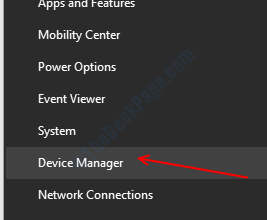
Paso 2: Cuando el Administrador de dispositivos abre, de la lista de dispositivos, seleccione el Dispositivos de sistema opción para expandirse, luego desde el menú, haga clic con el botón derecho en el Interfaz de motor de administración Intel (R) y haga clic en el Actualizar controlador Opción del menú.
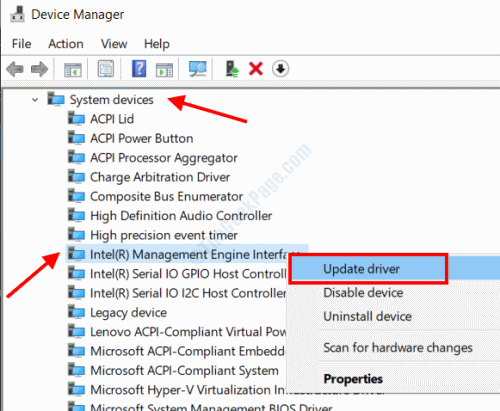
Paso 3: Ahora, desde la siguiente pantalla, tendrá que seleccionar el Buscar automáticamente la opción de software de controlador actualizado. Si se encuentra una versión actualizada del controlador, comenzará el proceso de actualización. Después de la actualización, continúe y reinicie su PC. Ahora verifique si el problema se ha resuelto.
FIJO 8: Actualizar BIOS
También puede intentar actualizar el BIOS de su PC para deshacerse del error 0x80240061. La actualización del BIOS es un proceso bastante complicado y avanzado y debe llevarse a cabo con mucho cuidado. Un solo paso incorrecto y su PC podrían volverse inútiles debido a eso.
Para realizar la actualización de BIOS, debe consultar el manual de la placa base de su PC. Los pasos para actualizar el BIOS y llevar a cabo varias operaciones allí difieren mucho de los diferentes fabricantes.
FIJO 9: Realice una actualización de Windows en el lugar
El proceso de actualización de Windows en el lugar le permite descargar medios de instalación de Windows en su PC para realizar una actualización. Una vez realizado la actualización, habría servido el propósito de la actualización de Windows, y lo más probable es que no recibiría el error de actualización de Windows 0x80240061.
Siga los pasos a continuación:
Paso 1: Vaya al sitio web de descarga de Windows 10 y haga clic en el Descargar herramienta ahora opción.
Paso 2: Una vez que se complete la descarga, haga clic en el Correr opción en el archivo descargado.
Paso 3: El Configuración de Windows 10 La ventana se abrirá en su PC. Aquí, después de hacer clic en el Aceptar Opción, seleccione el Actualice esta PC ahora opción, luego haga clic en el Próximo botón.
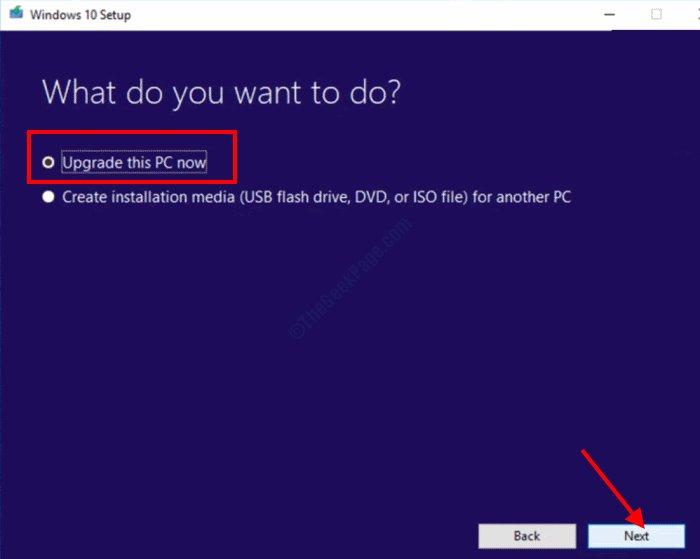
Etapa 4: Ahora, continúe con las instrucciones en pantalla para llevar a cabo la actualización de Windows en su PC. Esto incluirá seleccionar el Mantenga archivos personales y aplicaciones opción en el Elegir lo que para mantener pantalla.
Tenga en cuenta que es un proceso de tiempo, así que sea paciente. Una vez que se complete la actualización, su problema se solucionará.
Arreglar 10: Reinstalar ventanas de reinstalación limpia
Con suerte, las soluciones anteriores lo ayudarán a deshacerse del problema. Sin embargo, si ninguna de las soluciones anteriores funcionó para usted, deberá llevar a cabo una nueva instalación de Windows 10 en su PC para corregir el error de actualización 0x80240061. Una nueva instalación eliminará todos los datos, aplicaciones y software en la memoria de su PC e instala recién Windows.
Para hacerlo, siga los pasos proporcionados en la fijación 9 hasta el paso 3, luego seleccione el Nada opción en el Elegir lo que para mantener pantalla.
También le sugerimos que realice una copia de seguridad de sus archivos personales e importantes presentes en su PC antes de continuar con la reinstalación limpia de Windows.
- « Cómo corregir DLG_FLAG_SEC_CERT_DATE_INVALID Error en Microsoft Edge
- Cómo solucionar el problema de desgarro de la pantalla en Windows 10 »

